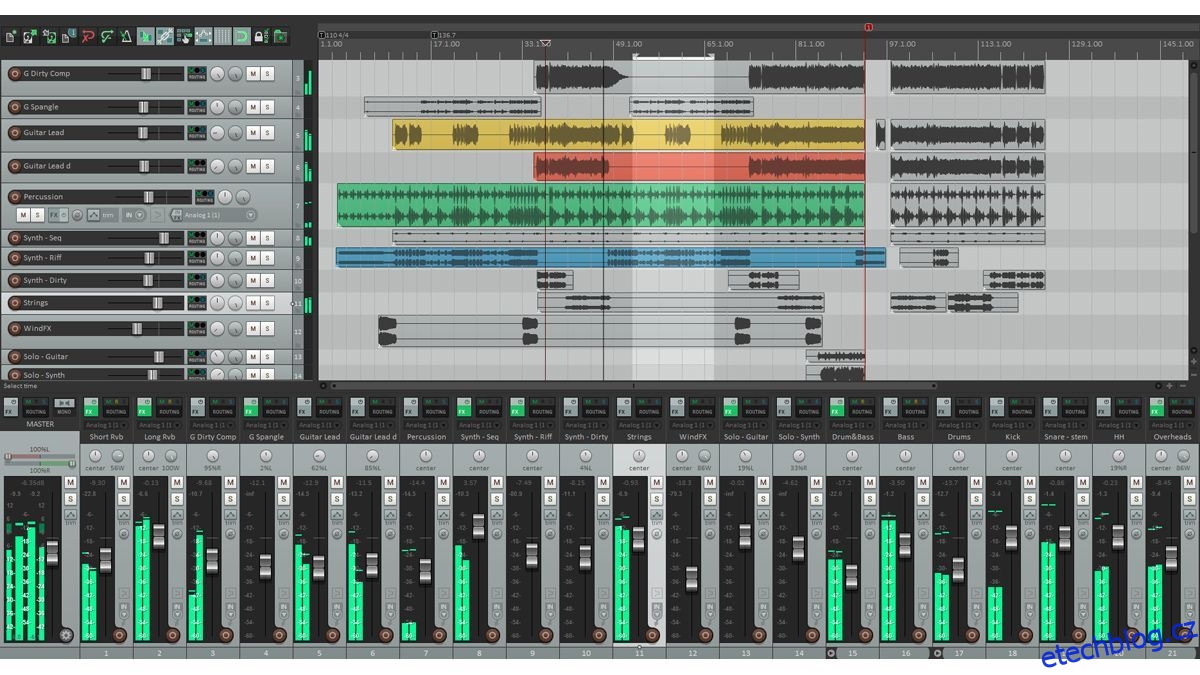Reaper je digitální audio pracovní stanice (DAW). Jedná se o pokročilý nástroj, který lze použít k produkci, úpravě a masteringu audio projektů. Zde je návod, jak nainstalovat Reaper DAW na Linux.
Poznámka: Reaper DAW není svobodný software. Abyste mohli používat plnou verzi aplikace, musíte zaplatit za softwarovou licenci. Zde uvedené pokyny popisují, jak zprovoznit zkušební verzi v systému Linux.
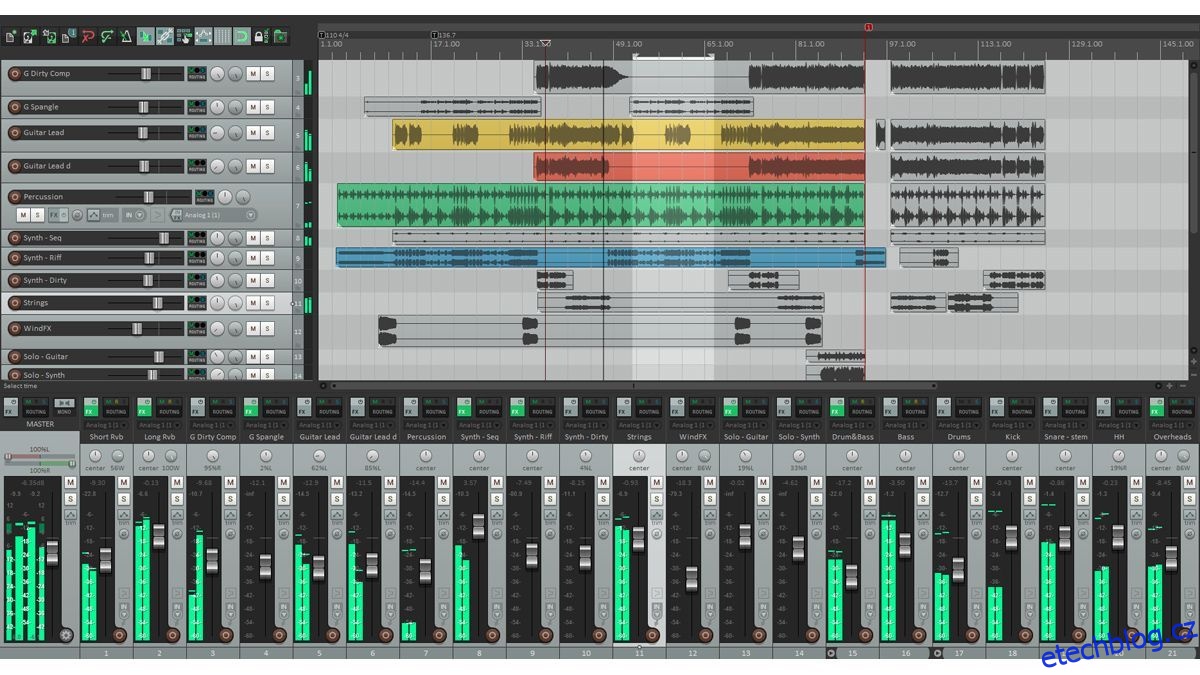
Table of Contents
Obecné pokyny pro Linux
Nejlepší způsob, jak nainstalovat digitální audio pracovní stanici Reaper na Linux, je nainstalovat přiložený skript. Chcete-li začít, budete si muset stáhnout soubory programu Reaper DAW z internetu.
Ke stažení Reaper DAW do počítače použijte následující příkaz wget download. Mějte na paměti, že pro použití wget musíte otevřít okno terminálu na ploše Linuxu.
wget https://www.reaper.fm/files/6.x/reaper646_linux_x86_64.tar.xz
Po stažení souborů Reaper DAW do počítače budete muset extrahovat obsah archivu TarXZ pomocí příkazu tar.
tar xvf reaper646_linux_x86_64.tar.xz
Po dokončení procesu extrakce musíte vytvořit složku s názvem „reaper“ ve svém domovském adresáři pomocí příkazu mkdir.
mkdir -p ~/reaper
Přesuňte složku „reaper_linux_x86_64“ do nově vytvořené složky „reaper“ ve vašem domovském adresáři pomocí příkazu mv.
mv reaper_linux_x86_64/ ~/reaper/
Nyní si musíte stáhnout WDL do svého počítače a sestavit jej pomocí příkazu make.
Poznámka: WDL se sestaví pouze v případě, že máte nastaveny správné kompilační balíčky. Na Ubuntu a Debianu je to „nezbytné sestavení“. Na jiných distribucích se balíčky budou lišit. Budete také potřebovat balíček „libgtk-3-dev“ (nebo ekvivalent) a balíček „git“.
git clone http://www-dev.cockos.com/wdl/WDL.git WDL/
Po stažení WDL zadejte adresář pomocí příkazu CD.
cd ~/WDL/WDL/swell
Spusťte příkaz make pro vytvoření softwaru. Tento proces by neměl trvat vůbec dlouho. Po dokončení procesu spusťte příkaz ln -sf.
ln -sf `pwd`/libSwell.so ~/reaper/reaper_linux_x86_64/REAPER/libSwell.so
Dále budete muset spustit instalační skript pro Reaper. Nejprve se přesuňte do složky „reaper“ ve svém domovském adresáři a spusťte skript.
cd ~/Reaper/reaper_linux_x86_64
Spusťte na svém počítači instalační skript Reaper DAW spuštěním následujícího příkazu.
./install-reaper.sh
Spuštěním skriptu se v terminálu objeví textový instalační nástroj. Pomocí klávesnice stiskněte klávesu I na klávesnici. Toto tlačítko zahájí proces instalace.
Po stisknutí tlačítka I na klávesnici se instalační skript zeptá, kam si přejete software nainstalovat. Reaper se nainstaluje do /opt nebo ~/. Nejlepších výsledků dosáhnete, když Reaper nainstalujete do adresáře ~/ (domovská složka).
Chcete-li nainstalovat software do domovského adresáře, stiskněte tlačítko 2 na klávesnici. Poté stisknutím klávesy Y na klávesnici potvrďte, že chcete vytvořit zástupce na ploše ve vašem systému Linux.
Po vytvoření zástupce vás instalační nástroj požádá, abyste „pokračovali v instalaci“. Stisknutím tlačítka Y na klávesnici dokončíte proces nastavení v počítači.
Pokyny pro Arch Linux
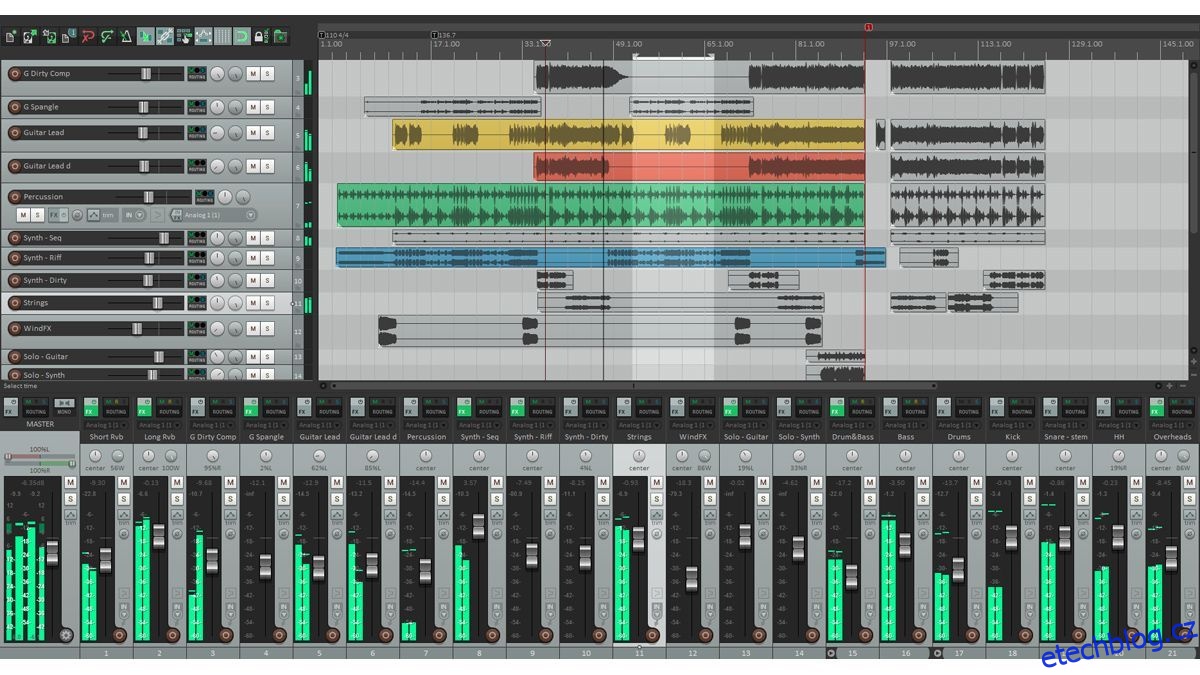
Aplikace Reaper DAW je dostupná pro Arch Linux v Arch Linux User Repository. Začněte otevřením okna terminálu na ploše, aby to fungovalo. Terminálové okno můžete spustit stisknutím Ctrl + Alt + T na klávesnici. Nebo vyhledejte v nabídce aplikace „Terminál“ a spusťte jej tímto způsobem.
V otevřeném okně terminálu použijte příkaz pacman -S k instalaci balíčků „git“ a „base-devel“ na váš systém. Tyto balíčky jsou nutné k nastavení programů prostřednictvím AUR.
sudo pacman -S git base-devel
Po nastavení dvou balíčků na vašem počítači si pomocí příkazu git clone stáhněte nejnovější verzi pomocníka Trizen AUR. Trizen zautomatizuje instalaci Reaper DAW na váš systém, takže nemusíte vše dělat ručně.
git clone https://aur.archlinux.org/trizen.git
Jakmile je pomocník Trizen AUR stažen do vašeho počítače, pomocí příkazu CD se přesuňte do složky „trizen“. Poté použijte příkaz trizen -S k instalaci aplikace Reaper DAW na váš počítač.
trizen -S reaper-bin
Pokyny pro aplikaci AppImage

Reaper DAW je k dispozici jako AppImage. Chcete-li, aby fungoval jako AppImage, začněte nastavením běhového prostředí AppImageLauncher na vašem počítači. Díky tomuto běhovému prostředí je nastavení AppImage mnohem jednodušší než ruční.
Chcete-li nastavit běhové prostředí AppImageLauncher, postupujte podle našeho průvodce na toto téma. Poté, když je nastaven na vašem počítači, přejděte na stránku „Reaper“ na AppImageHub a klikněte na kartu „Files“.
Jakmile jste na kartě soubory, stáhněte si nejnovější Reaper AppImage. Poté dvakrát klikněte na AppImage, abyste jej nainstalovali a integrovali do svého systému pomocí běhového prostředí AppImageLauncher.